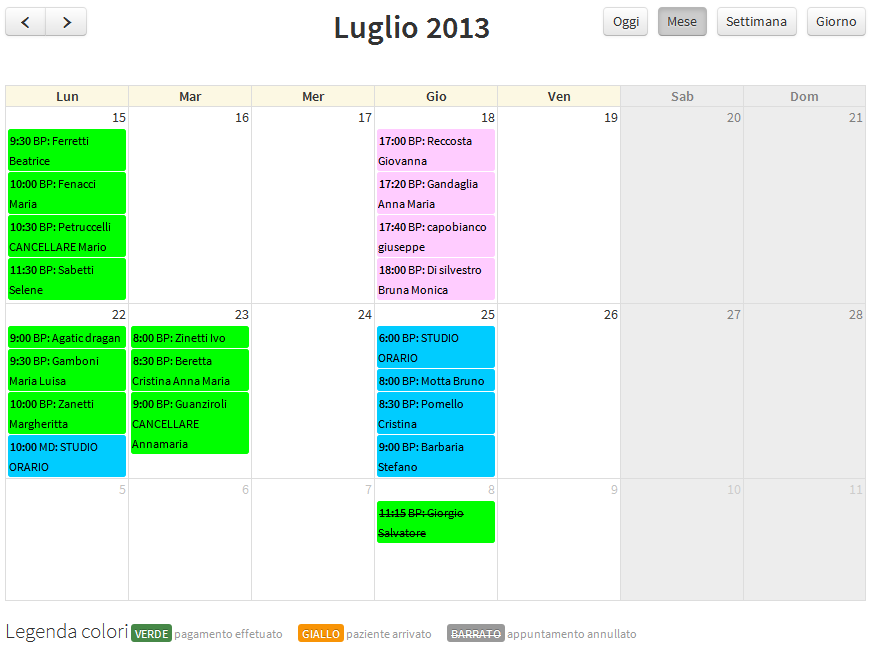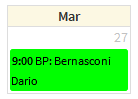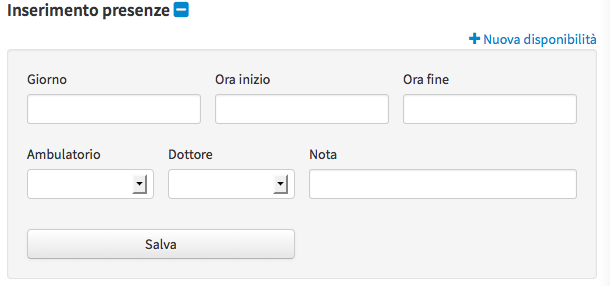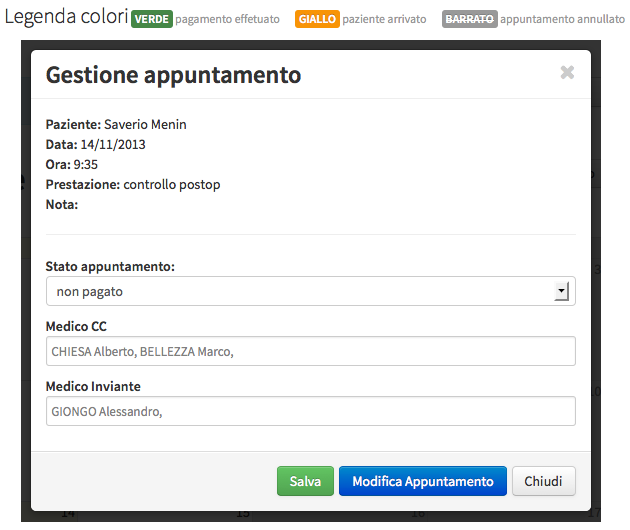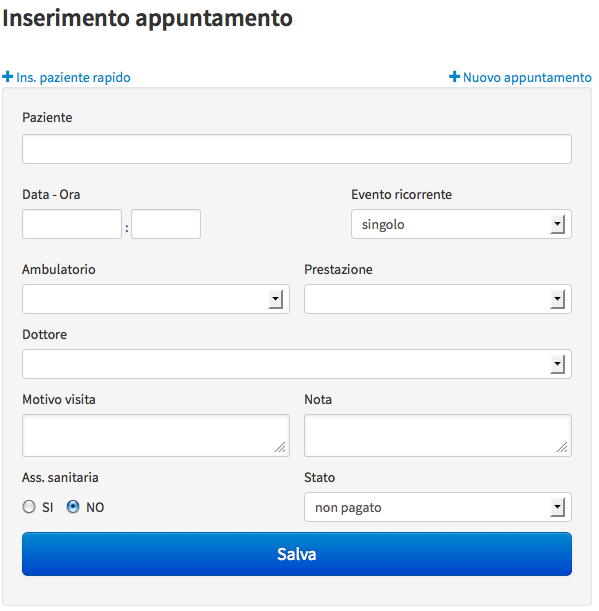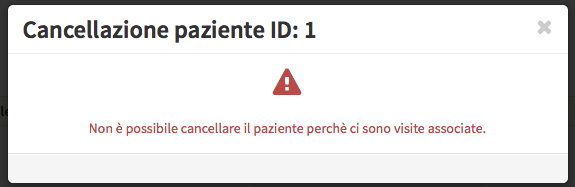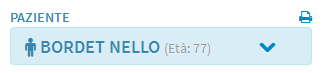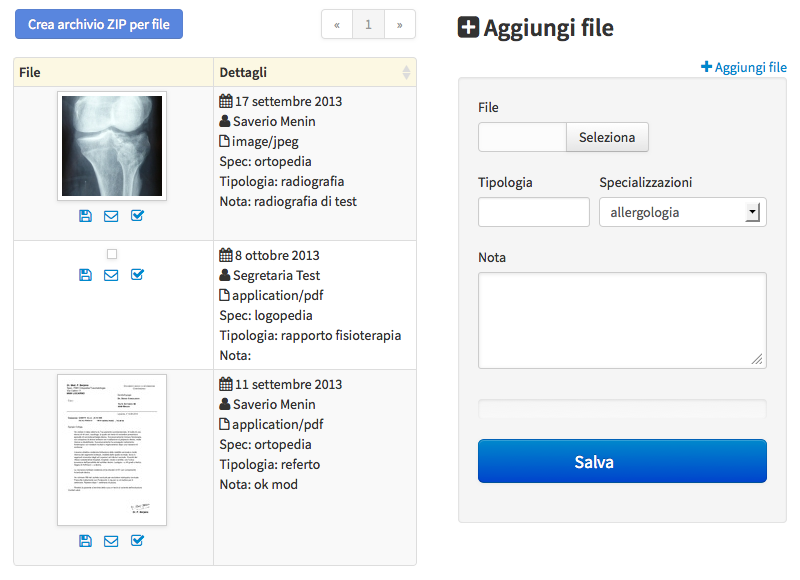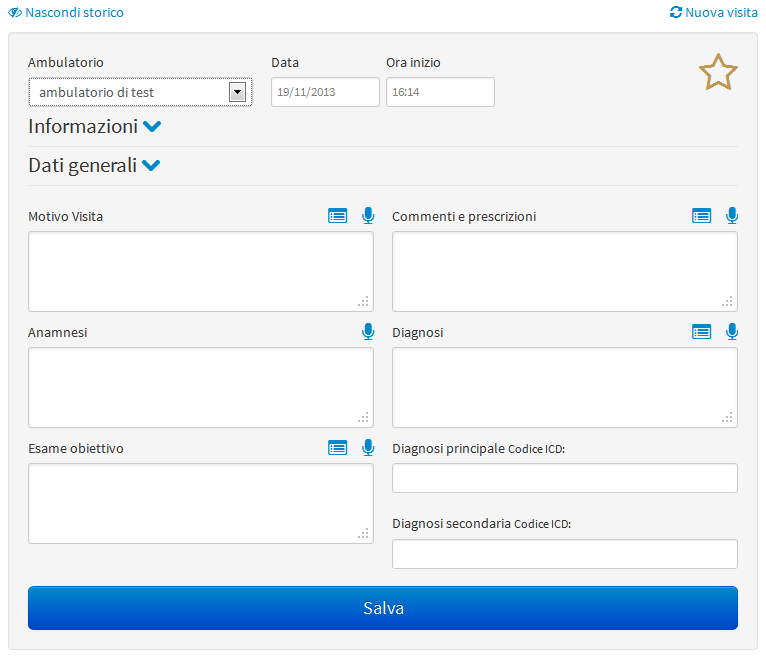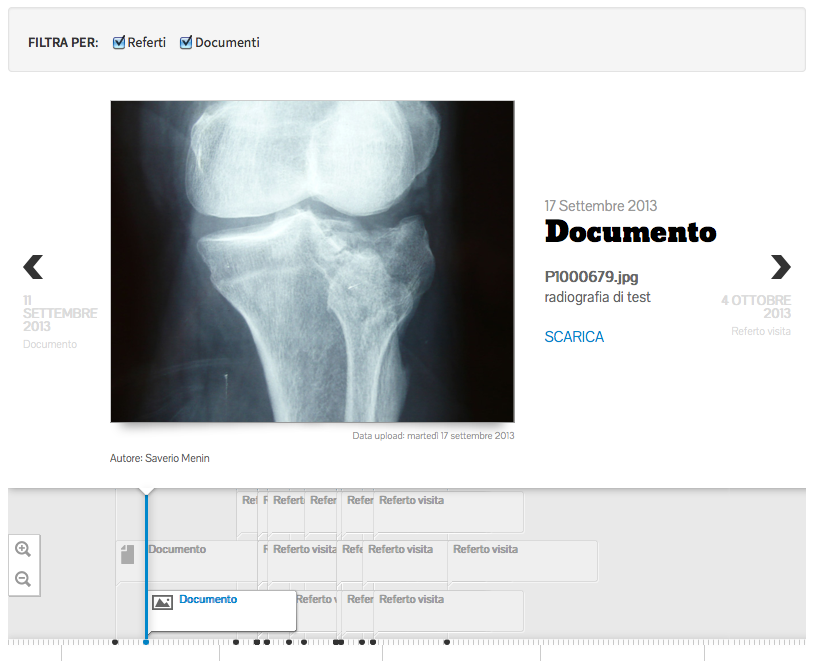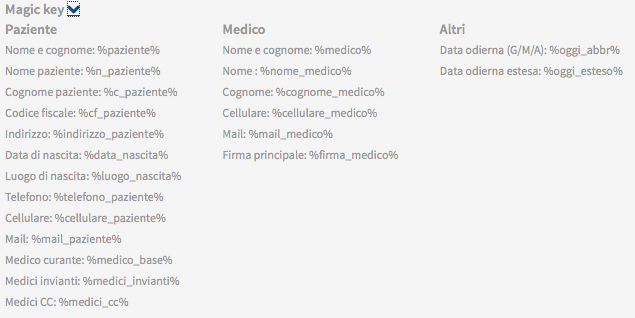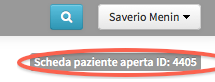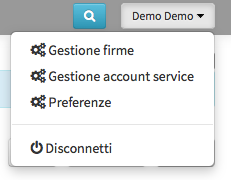Pagina principale: differenze tra le versioni
| (33 revisioni intermedie di 2 utenti non mostrate) | |||
| Riga 1: | Riga 1: | ||
| + | Molte funzioni del software sono state pensate e progettate per garantire una maggiore velocità nella gestione dei dati, per permettere al medico di dedicare più tempo al paziente e ridurre il tempo riservato all'utilizzo del programma. | ||
| − | + | In questa revisione del programma è stata inserita una semplice gestione della versione per i referti, in modo da poter tenere traccia di tutte le modifiche effettuate. | |
| − | + | Alcuni dati legati alla visita e al paziente sono stati inseriti per la gestione dei flussi svizzeri, ma restano comunque sempre opzionali. | |
| − | + | ||
| − | + | ||
| Riga 52: | Riga 51: | ||
==== Inserire disponibilità di visita per un medico<br/> ==== | ==== Inserire disponibilità di visita per un medico<br/> ==== | ||
| − | [[File:03 inserimento disp.png|center]] | + | [[File:03 inserimento disp.png|center|03 inserimento disp.png]] |
| − | Questo modulo si trova nella parte destra della pagina "calendario". | + | Questo modulo si trova nella parte destra della pagina "calendario". |
E' possibile inserire la disponibilità di visita. Essa apparirà nel calendario per facilitare l'inserimento degli appuntamenti. | E' possibile inserire la disponibilità di visita. Essa apparirà nel calendario per facilitare l'inserimento degli appuntamenti. | ||
| − | [[File:04 disp.png|center]] | + | [[File:04 disp.png|center|04 disp.png]] |
Per modificare/cancellare la disponibilità basta cliccare sul box della disponibilità. | Per modificare/cancellare la disponibilità basta cliccare sul box della disponibilità. | ||
| Riga 68: | Riga 67: | ||
Dal calendario è possibile avere una panoramica sui pazienti arrivati, sugli appuntamenti cancellati e sui pagamenti effettuati dai pazienti. | Dal calendario è possibile avere una panoramica sui pazienti arrivati, sugli appuntamenti cancellati e sui pagamenti effettuati dai pazienti. | ||
| − | [[File:05 gest appuntamento.png|center]]In questo modulo, che apparirà quando arriva un paziente per la visita, si possono verificare alcuni dati, segnare il paziente come arrivato oppure modificare i dati dell'appuntamento. | + | [[File:05 gest appuntamento.png|center|05 gest appuntamento.png]]In questo modulo, che apparirà quando arriva un paziente per la visita, si possono verificare alcuni dati, segnare il paziente come arrivato oppure modificare i dati dell'appuntamento. |
==== Inserimento appuntamento<br/> ==== | ==== Inserimento appuntamento<br/> ==== | ||
| Riga 96: | Riga 95: | ||
(solo per ruolo "segreteria") | (solo per ruolo "segreteria") | ||
| − | [[File:09 stampa.png| | + | [[File:09 stampa.png|none|09 stampa.png]] |
Vicino al filtro del calendario c'è un pulsante per la stampa in PDF dell'agenda giornaliera. | Vicino al filtro del calendario c'è un pulsante per la stampa in PDF dell'agenda giornaliera. | ||
= Check referti<br/> = | = Check referti<br/> = | ||
| − | |||
| − | |||
| − | |||
| − | |||
| − | |||
| − | |||
| − | |||
| − | |||
| − | |||
| − | |||
| − | |||
| − | |||
| − | |||
| − | |||
| − | |||
| − | |||
| − | |||
| − | |||
| − | |||
| − | |||
| − | |||
| − | |||
| − | |||
| − | |||
''<span style="font-weight: normal">(solo per ruolo "segreteria")</span>'' | ''<span style="font-weight: normal">(solo per ruolo "segreteria")</span>'' | ||
| − | Questa è una funzionalità strettamente legata all'utilizzo del programma in | + | [[File:10 info visita.png|center|10 info visita.png]]Questa è una funzionalità strettamente legata all'utilizzo del programma in Svizzera. |
| − | + | ||
| − | + | ||
| + | Da qui il personale di segreteria può visionare/modificare i referti (filtrandoli per data) e segnarli come "CONTROLLATI" per la successiva stampa. | ||
| + | NOTA: Il layout del referto per la Svizzera è personalizzato (ed è impostabile nella gestione degli ambulatori), perchè comprende alcune gestioni non previste per l'Italia. | ||
= Gestione Paziente<br/> = | = Gestione Paziente<br/> = | ||
| Riga 138: | Riga 113: | ||
Le azioni che si possono avere sul paziente sono quelle di creazione/modifica/cancellazione. | Le azioni che si possono avere sul paziente sono quelle di creazione/modifica/cancellazione. | ||
| − | La cancellazione può essere effettuata solo se non esistono visite associate la paziente ( | + | La cancellazione può essere effettuata solo se non esistono visite associate la paziente (il sistema, alla richiesta di cancellazione, verificherà l'anagrafica prima di procedere). |
| + | |||
| + | [[File:11 canc.png|center|11 canc.png]] | ||
==== Scheda paziente<br/> ==== | ==== Scheda paziente<br/> ==== | ||
| Riga 149: | Riga 126: | ||
==== Box paziente<br/> ==== | ==== Box paziente<br/> ==== | ||
| + | |||
| + | [[File:13 box dati paziente.png|center|13 box dati paziente.png]] | ||
Qui ci sono le informazioni principali del paziente sempre visibili e di facile consultazione. | Qui ci sono le informazioni principali del paziente sempre visibili e di facile consultazione. | ||
| Riga 156: | Riga 135: | ||
==== Box segnalazioni info<br/> ==== | ==== Box segnalazioni info<br/> ==== | ||
| − | + | [[File:12 box scheda paziente.png|center|12 box scheda paziente.png]] | |
| − | + | Questi sono dei box per inserire informazioni legate al paziente; i box si salvano in automatico dopo aver scritto dati al loro interno. | |
==== Informazioni paziente<br/> ==== | ==== Informazioni paziente<br/> ==== | ||
| − | In questa TAB è possibile avere accesso completo a tutti i dati del paziente e | + | In questa TAB è possibile avere accesso completo a tutti i dati del paziente e alla loro modifica. |
==== File caricati<br/> ==== | ==== File caricati<br/> ==== | ||
Questa TAB permette di gestire il caricamento dei file (esami, referti vecchi, documenti vari) associati al paziente. | Questa TAB permette di gestire il caricamento dei file (esami, referti vecchi, documenti vari) associati al paziente. | ||
| + | |||
| + | [[File:14 carica file.png|center|14 carica file.png]] | ||
Le azioni percorribili in questa TAB sono: | Le azioni percorribili in questa TAB sono: | ||
*salvataggio di un file | *salvataggio di un file | ||
| − | *modifica di un file (se di | + | *modifica di un file (solo se di proprietà: è modificabile da chi lo ha caricato) |
| − | *cancellazione di un file (se di | + | *cancellazione di un file (solo se di proprietà: è cancellabile da chi lo ha caricato) |
*invio del documento via mail | *invio del documento via mail | ||
*download del documento | *download del documento | ||
| − | *generazione di un pacchetto zip | + | *generazione di un pacchetto zip contenente più file |
==== Storico visite<br/> ==== | ==== Storico visite<br/> ==== | ||
| Riga 186: | Riga 167: | ||
*invio referto via mail | *invio referto via mail | ||
*Visione delle versioni del referto | *Visione delle versioni del referto | ||
| − | *Cancellazione referto (se di | + | *Cancellazione referto (se di proprietà) |
| − | ==== Appuntamenti <br/> ==== | + | ==== Appuntamenti<br/> ==== |
(solo ruolo "segreteria") | (solo ruolo "segreteria") | ||
| Riga 204: | Riga 185: | ||
Si è cercato di trovare una soluzione grafica che permetta la visione dei vecchi referti e in contemporanea la stesura del nuovo referto. | Si è cercato di trovare una soluzione grafica che permetta la visione dei vecchi referti e in contemporanea la stesura del nuovo referto. | ||
| − | Il TAB si divide in 2 colonne | + | Il TAB si divide in 2 colonne; la colonna dello storico visite si può nascondere dando più spazio alla refertazione. |
Lo storico è diviso in box che possono essere espansi per visionare in modo completo il referto. | Lo storico è diviso in box che possono essere espansi per visionare in modo completo il referto. | ||
| Riga 217: | Riga 198: | ||
Il form visita è diviso in più sezioni per facilitarne la compilazione | Il form visita è diviso in più sezioni per facilitarne la compilazione | ||
| + | |||
| + | [[File:15 visita.png|center|15 visita.png]] | ||
Subito sono visibili i dati dell'ambulatorio ora e data visita (sono modificabili ed obbligatori!) | Subito sono visibili i dati dell'ambulatorio ora e data visita (sono modificabili ed obbligatori!) | ||
| Riga 222: | Riga 205: | ||
Per ogni campo visita ci sono dei bottoni che permettono alcune funzioni: | Per ogni campo visita ci sono dei bottoni che permettono alcune funzioni: | ||
| − | permette di nascondere il titolo del campo dal referto. | + | [[File:16 icona.png|left|16 icona.png]]permette la scelta di un testo predefinito da inserire nel campo. |
| + | |||
| + | |||
| + | |||
| + | [[File:17 icona.png|left|17 icona.png]]permette di nascondere il titolo del campo dal referto. (solo nella tipologia layout "normale"). | ||
| + | |||
| + | |||
| − | permette di attivare lo speech-to-text, una funzione che ti permette la dettatura del testo da scrivere. | + | [[File:18 icona.png|left|18 icona.png]]permette di attivare lo speech-to-text, una funzione che ti permette la dettatura del testo da scrivere. |
| − | |||
| − | + | ||
| + | [[File:19 icona.png|left|19 icona.png]]è una funzione che serve per contrassegnare referti di interesse scientifico. | ||
| + | |||
| + | (attualmente in fase di sviluppo) | ||
==== Consensi informati<br/> ==== | ==== Consensi informati<br/> ==== | ||
| Riga 245: | Riga 236: | ||
(solo ruolo "medico") | (solo ruolo "medico") | ||
| + | |||
| + | [[File:20 timeline.png|center|20 timeline.png]] | ||
Permette di avere su una linea temporale tutte le iterazioni avute col paziente (referti, documenti ecc...) | Permette di avere su una linea temporale tutte le iterazioni avute col paziente (referti, documenti ecc...) | ||
| Riga 266: | Riga 259: | ||
qui possiamo gestire i nostri ambulatori. | qui possiamo gestire i nostri ambulatori. | ||
| − | Il sistema è multi ambulatorio | + | Il sistema è multi ambulatorio, vale a dire che è possibile avere più ambulatori con lo stesso database pazienti. |
Per gli ambulatori possiamo personalizzare: | Per gli ambulatori possiamo personalizzare: | ||
| Riga 275: | Riga 268: | ||
*dati vari | *dati vari | ||
| − | Il layout dei referti è personalizzabile | + | Il layout dei referti è personalizzabile per ogni ambulatorio. |
Si può scegliere tra: | Si può scegliere tra: | ||
| Riga 291: | Riga 284: | ||
= Gestione ente<br/> = | = Gestione ente<br/> = | ||
| − | Abbiamo la gestione degli enti assicurativi ( | + | Abbiamo la gestione degli enti assicurativi (usata principalmente in svizzera). |
= Gestione testi predefiniti<br/> = | = Gestione testi predefiniti<br/> = | ||
| Riga 301: | Riga 294: | ||
Possiamo creare/modificare/cancellare un testo predefinito. | Possiamo creare/modificare/cancellare un testo predefinito. | ||
| − | I testi predefiniti sono dinamici ovvero si possono usare delle "magic key" per permettere una compilazione dinamica di alcuni dati ( | + | I testi predefiniti sono dinamici ovvero si possono usare delle "magic key" per permettere una compilazione dinamica di alcuni dati (giorno, nome paziente, indirizzo...). |
| − | Ogni medico può avere i suoi testi predefiniti per ogni | + | [[File:21 magickeys.png|center|21 magickeys.png]] |
| + | |||
| + | Ogni medico può avere i suoi testi predefiniti per ogni ambulatorio in cui lavora. | ||
= Gestione personale<br/> = | = Gestione personale<br/> = | ||
| Riga 315: | Riga 310: | ||
==== Gestione prestazioni<br/> ==== | ==== Gestione prestazioni<br/> ==== | ||
| − | permette di inserire le prestazioni fatte in | + | permette di inserire le prestazioni fatte in un ambulatorio con durata e costo. |
==== Gestione stati appuntamento<br/> ==== | ==== Gestione stati appuntamento<br/> ==== | ||
| Riga 330: | Riga 325: | ||
==== Accesso rapido alla scheda paziente<br/> ==== | ==== Accesso rapido alla scheda paziente<br/> ==== | ||
| + | |||
| + | [[File:22 id.png|center|22 id.png]] | ||
Appena si entra in una scheda viene salvato il suo identificativo cosi da rendere l'accesso più veloce. | Appena si entra in una scheda viene salvato il suo identificativo cosi da rendere l'accesso più veloce. | ||
| Riga 336: | Riga 333: | ||
==== Ricerca rapida del paziente<br/> ==== | ==== Ricerca rapida del paziente<br/> ==== | ||
| + | |||
| + | [[File:23 ricerca.png|center|23 ricerca.png]] | ||
Da qui è possibile ricercare un paziente in modo rapido e veloce e cliccando sul nome si andrà direttamente alla scheda paziente. | Da qui è possibile ricercare un paziente in modo rapido e veloce e cliccando sul nome si andrà direttamente alla scheda paziente. | ||
==== Gestione firme multiple<br/> ==== | ==== Gestione firme multiple<br/> ==== | ||
| + | |||
| + | [[File:24 opzioni.png|center|24 opzioni.png]] | ||
Questa funzione permette di gestire più firme personalizzate associate ad un ambulatorio. | Questa funzione permette di gestire più firme personalizzate associate ad un ambulatorio. | ||
Versione attuale delle 19:43, 19 nov 2013
Molte funzioni del software sono state pensate e progettate per garantire una maggiore velocità nella gestione dei dati, per permettere al medico di dedicare più tempo al paziente e ridurre il tempo riservato all'utilizzo del programma.
In questa revisione del programma è stata inserita una semplice gestione della versione per i referti, in modo da poter tenere traccia di tutte le modifiche effettuate.
Alcuni dati legati alla visita e al paziente sono stati inseriti per la gestione dei flussi svizzeri, ma restano comunque sempre opzionali.
Indice |
Il Calendario
Di default appaiono tutti gli appuntamenti degli ambulatori che l'utente loggato gestisce. Ogni ambulatorio ha un colore diverso (impostabile dall'utente) per renderlo più facilmente identificabile.
Slot appuntamento per ambulatorio
In uno slot appuntamento ci sono varie informazioni:
- ora inizio - fine visita
- iniziali del medico assegnato all'appuntamento
- paziente che deve essere visitato
- colore che identifica l'ambulatorio
Gli utenti con ruolo "segreteria" dal calendario potranno:
- Visionare gli appuntamenti per: dottore / ambulatorio / totale
- Inserire le disponibilità di visita di un medico
- Visionare le disponibilità dei medici
- Inserire/modificare/cancellare un appuntamento
- Stampare agenda giornaliera
- Fare accettazione paziente
- Inserire un paziente con i dati strettamente necessari (ins. rapido)
Per gli utenti con ruolo "medico" invece verrà caricato solo il loro calendario associato e potranno:
- Inserire/modificare/cancellare un appuntamento
- Inserire/visionare le loro disponibilità di visita
- Stampare l'agenda giornaliera
- Salvare in sessione l'ambulatorio in cui si è loggato per le successive visite
- Inserire un paziente con i dati strettamente necessari (ins. rapido)
- Mostrare/Nascondere la barra laterale destra (con i form per appuntamento e disponibilità visita)
La visione del calendario prevede 3 diverse viste:
- Giornaliera
- Settimanale
- Mensile
Ogni utente dalle preferenze (menu dell'utente in alto a destra) potrà selezionare la vista di default per il calendario insieme ad altre impostazioni.
Inserire disponibilità di visita per un medico
Questo modulo si trova nella parte destra della pagina "calendario".
E' possibile inserire la disponibilità di visita. Essa apparirà nel calendario per facilitare l'inserimento degli appuntamenti.
Per modificare/cancellare la disponibilità basta cliccare sul box della disponibilità.
Accettazione
(solo per ruolo "segreteria")
Dal calendario è possibile avere una panoramica sui pazienti arrivati, sugli appuntamenti cancellati e sui pagamenti effettuati dai pazienti.
In questo modulo, che apparirà quando arriva un paziente per la visita, si possono verificare alcuni dati, segnare il paziente come arrivato oppure modificare i dati dell'appuntamento. Inserimento appuntamento
Questo modulo permette l'inserimento di appuntamenti singoli o che si ripetono con una ricorrenza giornaliera/mensile/settimanale.
Campi obbligatori: Paziente, Data/ora, Ambulatorio, Prestazione
NOTA: appena si seleziona il paziente appariranno 2 icone per l'accesso rapido ad alcuni dati del paziente.
E' anche possibile inserire un paziente in modo rapido (solo con alcuni dati strettamente necessari) per poter effettuare con più facilità l' appuntamento di un nuovo paziente.
Stampa agenda giornaliera
(solo per ruolo "segreteria")
Vicino al filtro del calendario c'è un pulsante per la stampa in PDF dell'agenda giornaliera.
Check referti
(solo per ruolo "segreteria")
Questa è una funzionalità strettamente legata all'utilizzo del programma in Svizzera.Da qui il personale di segreteria può visionare/modificare i referti (filtrandoli per data) e segnarli come "CONTROLLATI" per la successiva stampa.
NOTA: Il layout del referto per la Svizzera è personalizzato (ed è impostabile nella gestione degli ambulatori), perchè comprende alcune gestioni non previste per l'Italia.
Gestione Paziente
Le azioni che si possono avere sul paziente sono quelle di creazione/modifica/cancellazione.
La cancellazione può essere effettuata solo se non esistono visite associate la paziente (il sistema, alla richiesta di cancellazione, verificherà l'anagrafica prima di procedere).
Scheda paziente
Questo è il cuore del software, permette l'accesso a tutti i dati clinici e non del paziente.
La schermata si divide in box e tab, per avere una navigazione veloce e fluida su tutti i dati legati al paziente.
Questi box servono per visionare e segnare alcune informazioni del paziente, sono sempre visibili in tutti i punti della scheda paziente.
Box paziente
Qui ci sono le informazioni principali del paziente sempre visibili e di facile consultazione.
C'è anche un bottone stampa per stampare i dati anagrafici del paziente.
Box segnalazioni info
Questi sono dei box per inserire informazioni legate al paziente; i box si salvano in automatico dopo aver scritto dati al loro interno.
Informazioni paziente
In questa TAB è possibile avere accesso completo a tutti i dati del paziente e alla loro modifica.
File caricati
Questa TAB permette di gestire il caricamento dei file (esami, referti vecchi, documenti vari) associati al paziente.
Le azioni percorribili in questa TAB sono:
- salvataggio di un file
- modifica di un file (solo se di proprietà: è modificabile da chi lo ha caricato)
- cancellazione di un file (solo se di proprietà: è cancellabile da chi lo ha caricato)
- invio del documento via mail
- download del documento
- generazione di un pacchetto zip contenente più file
Storico visite
Da questa TAB è disponibile la visione dello storico visite.
Le azioni percorribili sono:
- stampa PDF singola o multipla
- invio referto via mail
- Visione delle versioni del referto
- Cancellazione referto (se di proprietà)
Appuntamenti
(solo ruolo "segreteria")
Da qui la "segreteria" potrà avere una visione degli appuntamenti (passati e futuri) del paziente.
Visita e storico
(solo ruolo "medico")
Questa forse è la TAB più importante per un medico, da qui potrà visionare lo storico visite e compilare un referto.
Il referto si autosalva in tempo reale nella sessione del browser, in modo da non perdere i dati se si dovesse navigare nella scheda paziente o aprirne un'altra durante una visita.
Si è cercato di trovare una soluzione grafica che permetta la visione dei vecchi referti e in contemporanea la stesura del nuovo referto.
Il TAB si divide in 2 colonne; la colonna dello storico visite si può nascondere dando più spazio alla refertazione.
Lo storico è diviso in box che possono essere espansi per visionare in modo completo il referto.
Dallo storico è possibile:
- espandere/ridurre tutti i referti
- copiare un singolo campo nella visita
- stampare il referto
- visionare il numero di versione del referto
- stampare tutti i referto del paziente
Il form visita è diviso in più sezioni per facilitarne la compilazione
Subito sono visibili i dati dell'ambulatorio ora e data visita (sono modificabili ed obbligatori!)
Per ogni campo visita ci sono dei bottoni che permettono alcune funzioni:
permette la scelta di un testo predefinito da inserire nel campo.
(attualmente in fase di sviluppo)
Consensi informati
(solo ruolo "medico")
Questa TAB è in fase di sviluppo-test e permette la stesura e stampa dei consensi informati per un paziente.
Tabella inabilità
(solo ruolo "medico")
Permette l'inserimento e la gestione dei peridi di inabilità per il paziente, cosi da rendere facile la consultazione per comunicazione dei dati con le assicurazioni.
Timeline
(solo ruolo "medico")
Permette di avere su una linea temporale tutte le iterazioni avute col paziente (referti, documenti ecc...)
Questo permette di avere una visione globale dei dati associati al paziente e di "scorrerli" nel tempo.
Prescrizione (solo ruolo "medico")
Questa TAB permette di inserire prescrizioni di visite e farmaci per un paziente.
Sul sistema è stato caricato un DataBase di farmaci utilizzabile.
E' possibile salvare una prescrizione come template da riutilizzare oppure selezionare un template da salvare come prescrizione.
Gestione contatti
Permette la gestione dei medici di base per avere una anagrafica dei medici dei pazienti (per invio referti ecc...).
Gestione ambulatori
qui possiamo gestire i nostri ambulatori.
Il sistema è multi ambulatorio, vale a dire che è possibile avere più ambulatori con lo stesso database pazienti.
Per gli ambulatori possiamo personalizzare:
- colore nel calendario
- tipologia di layout per il referto (orizzontale, verticale, da pdf)
- colore dei titoli, testi, firma
- dati vari
Il layout dei referti è personalizzabile per ogni ambulatorio.
Si può scegliere tra:
- layout orizzontale (con intestazione dell'ambulatorio in orizzontale)
- layout verticale (con intestazione dell'ambulatorio in verticale)
- layout da template pdf (ovvero potete caricare voi la carta intestata), in questo caso dovrete definire anche i margini per la scrittura del referto.
Gestione cliniche
Ci permette di gestire (creare/modificare/cancellare) i dati delle cliniche/ospedali per i consensi informati.
Da qui è possibile anche caricare un consenso informato collegato ad un particolare ospedale o clinica.
Gestione ente
Abbiamo la gestione degli enti assicurativi (usata principalmente in svizzera).
Gestione testi predefiniti
Questa sezione permette la gestione dei testi predefiniti per campi di visita, documenti, prescrizioni.
E' accessibile dal menu Opzioni -> Gestione testi predefiniti.
Possiamo creare/modificare/cancellare un testo predefinito.
I testi predefiniti sono dinamici ovvero si possono usare delle "magic key" per permettere una compilazione dinamica di alcuni dati (giorno, nome paziente, indirizzo...).
Ogni medico può avere i suoi testi predefiniti per ogni ambulatorio in cui lavora.
Gestione personale
Da qui il responsabile può creare/modificare gli utenti che utilizzano questo software.
Può anche associare ad un utente la gestione di uno o più ambulatori.
Opzioni varie
Gestione prestazioni
permette di inserire le prestazioni fatte in un ambulatorio con durata e costo.
Gestione stati appuntamento
permette di inserire le gli stati di un appuntamento (pagato, ciclico, non pagato, ...)
Gestione etichette paziente
gestisce il layout per la generazione di etichette con i dati del paziente
Tips and tricks
Queste sono alcune scorciatorie inserite per velocizzare l'utilizzo del programma.
Accesso rapido alla scheda paziente
Appena si entra in una scheda viene salvato il suo identificativo cosi da rendere l'accesso più veloce.
Infatti cliccando su questa label si andrà direttamente alla scheda paziente con ID 4405, senza dover ricercare il paziente che si stava visitando.
Ricerca rapida del paziente
Da qui è possibile ricercare un paziente in modo rapido e veloce e cliccando sul nome si andrà direttamente alla scheda paziente.
Gestione firme multiple
Questa funzione permette di gestire più firme personalizzate associate ad un ambulatorio.
L'associazione all'ambulatorio permette al sistema di suggerire la firma desiderata in modo autonomo, aiutando il medico nella stesura del referto.
La modifica delle firme si trova nel menu dell'utente.